All-Inkl Webmail lässt sich in wenigen Schritten einrichten und bietet zahlreiche Funktionen für eine zuverlässige, sichere und flexible Nutzung. Hier zeige ich, wie Sie Ihr Postfach optimal konfigurieren und Tools wie Filter, Autoresponder und die Synchronisation mit externen Clients effizient einsetzen – damit Ihre E-Mail-Kommunikation stets reibungslos läuft und Sie das volle Potenzial von all inkl webmail nutzen.
Zentrale Punkte
- Postfach erstellen im All-Inkl-Kundencenter und direkt mit sicherem Passwort absichern.
- Zugriff jederzeit über das Webmail-Portal mit benutzerfreundlicher Oberfläche.
- Filterfunktionen gegen Spam und schädliche Anhänge individuell anpassbar.
- Automatische Antworten und E-Mail-Weiterleitungen für mehr Flexibilität im Team.
- Synchronisation mit Mobilgeräten und E-Mail-Clients via IMAP/POP3 unkompliziert möglich.
Benutzerkonto einrichten: Schnellstart im All-Inkl-Kundensystem
Im ersten Schritt öffnen Sie den Kundenbereich auf der All-Inkl Website. Dort melden Sie sich mit Ihren Zugangsdaten an und wechseln in den Menüpunkt „E-Mail“. Klicken Sie anschließend auf „E-Mail-Postfach hinzufügen“. Wählen Sie hier Ihre gewünschte E-Mail-Adresse sowie ein starkes Passwort mit Sonderzeichen, Ziffern und groß-kleinschreibung. So bleibt Ihr Postfach sicher vor unbefugtem Zugriff. Für Nutzer, die den gesamten Einrichtungsvorgang im Detail durchgehen möchten, bietet diese Schritt-für-Schritt-Anleitung zum Einrichten eines E-Mail-Kontos hilfreiche Orientierung.
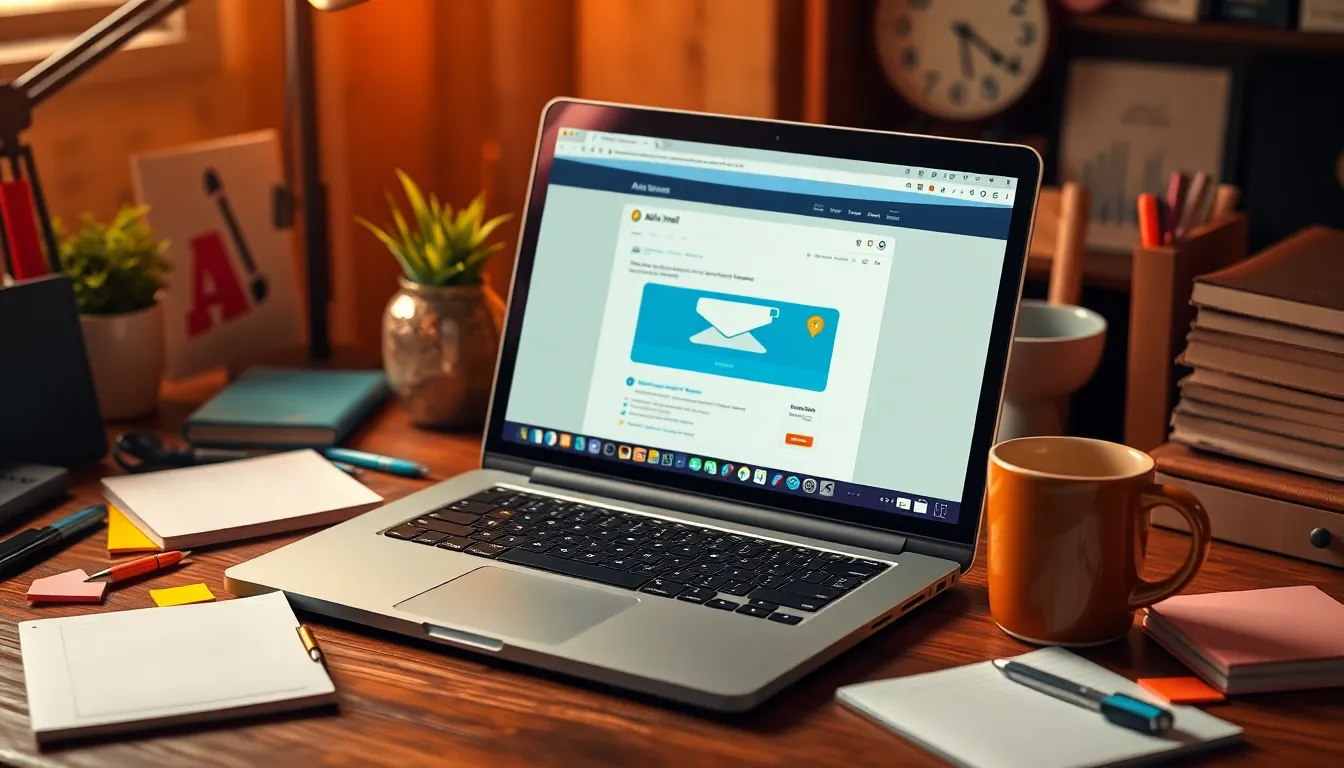
Schneller Zugriff: Webmail-Login und erste Nutzung
Direkt nach erfolgreicher Einrichtung loggen Sie sich unter webmail.all-inkl.com ein. Verwenden Sie Ihre vollständige E-Mail-Adresse als Benutzername und das zuvor gewählte Passwort. Das Webmail-Interface ist klar gegliedert – Sie verwalten hier nicht nur E-Mails, sondern auch Ihre Kontakte und Termine. Die integrierte Ordnerstruktur hilft Ihnen beim Organisieren eingehender Nachrichten. Zudem lassen sich Formatierungen und Signaturen bequem voreinstellen.
Sicherheitsfunktionen gezielt einsetzen
All-Inkl Webmail bietet verschiedene Funktionen, um Ihre Kommunikation vor Schadsoftware und Spam-Mails zu schützen. Im Einstellungsmenü finden Sie dafür den Bereich „Spam- und E-Mail-Filter“. Hier legen Sie Blacklists an, um bestimmte Absender dauerhaft zu blockieren, oder erstellen Whitelists für vertrauenswürdige Kontakte. Außerdem aktivieren Sie einen Virenschutz, der infizierte Anhänge erkennt und blockiert, bevor sie Schäden verursachen können. Erweiterte Regeln erlauben die automatische Weiterleitung oder Kategorisierung eingehender Nachrichten.

Autoresponder professionell nutzen
Wenn Sie urlaubsbedingt abwesend sind oder keine kurzfristige Rückmeldung möglich ist, aktivieren Sie den Autoresponder. Unter „Einstellungen > Autoresponder“ geben Sie den Zeitraum Ihrer Abwesenheit ein und hinterlegen eine kurze Nachricht. So bleiben Absender problemlos informiert. Besonders praktisch: Sie können auch eine Alternative nennen, z. B. einen Kollegen oder eine allgemeine Support-Adresse.
Kopieempfänger und Weiterleitung einrichten
In den erweiterten E-Mail-Einstellungen von All-Inkl lässt sich bei Bedarf ein Kopieempfänger definieren. So erhalten Kollegen oder Vertretungen automatisch eine Kopie jeder eingehenden Nachricht. Für Teamarbeit oder dezentrale Zusammenarbeit ist das eine hilfreiche Funktion. Auch Weiterleitungen an externe E-Mail-Adressen lassen sich dort gezielt einrichten und bei Bedarf befristet aktivieren.

Synchronisation mit Drittanbieter-Programmen
Wenn Sie Mailprogramme wie Thunderbird oder Outlook bevorzugen, ist die Einbindung genauso einfach. Sie benötigen dafür nur Ihre vollständige E-Mail-Adresse, das Passwort und die passende Serveradresse im Format <Ihr-Login>.kasserver.com. Nutzen Sie IMAP, wenn Sie E-Mails auf mehreren Geräten synchron halten möchten, oder POP3 für lokalen Abruf ohne Server-Synchronisation. Für den Versand konfigurieren Sie den SMTP-Server mit Authentifizierung.
Nützlich ist in diesem Fall auch diese Anleitung zur Einrichtung eines E-Mail-Kontos über gängige Clients – ideal für eine Kombination aus Webmail und klassischer Anwendung.
Technische Details zur Konfiguration
In dieser Übersicht finden Sie die wichtigsten Daten für die Einbindung von All-Inkl Webmail in externe Programme:
| Funktion | Einstellung |
|---|---|
| Posteingangsserver (IMAP) | <Loginname>.kasserver.com, Port 993 (SSL) |
| Posteingangsserver (POP3) | <Loginname>.kasserver.com, Port 995 (SSL) |
| Postausgangsserver (SMTP) | <Loginname>.kasserver.com, Port 465 (SSL) |
| Benutzername | Ihre vollständige E-Mail-Adresse |
| Authentifizierung | Ja, erforderlich |

Ordnung schaffen: Filterregeln gezielt nutzen
Mit automatisierten Filterregeln lassen sich eingehende Mails sinnvoll sortieren. Legen Sie z. B. Regeln an, die Nachrichten von bestimmten Absendern in separate Ordner verschieben oder solche mit Anhängen kennzeichnen. Dies spart Zeit bei der täglichen Bearbeitung und erhöht die Übersichtlichkeit. Auch projektbezogene Kommunikation lässt sich so leicht bündeln.
Nutzen Sie außerdem die erweiterten Filteroptionen von All-Inkl, um häufige Spam-Kategorien gezielt auszufiltern. Je häufiger Sie die vorhandenen Spam-E-Mails klassifizieren, desto genauer funktioniert die Erkennung.
Adressverwaltung optimieren
Unter „Einstellungen > Identitäten“ lässt sich mehr als eine Absenderadresse hinterlegen. Das ermöglicht Ihnen, verschiedene Rollen oder Projekte über dasselbe Postfach zu verwalten. Ideal, wenn Sie beispielsweise eine geschäftliche und eine technische Adresse separat ausgeben und doch zentral bearbeiten möchten. So vermeiden Sie Doppelpflege und behalten trotzdem die Übersicht.

Gerade bei mehreren Identitäten ist es ratsam, klare Regeln für Signaturen und Absendernamen einzuhalten. So wissen Empfänger bei jeder ausgehenden Nachricht, mit welchem Bereich sie es zu tun haben. Zudem können Sie interne Projekte und externe Kundenschreibweisen gezielt trennen, ohne den Posteingang oder die Kommunikation unnötig zu splitten. Dadurch entsteht eine professionelle Außenwirkung, obwohl Sie praktisch alles in einem einzigen Postfach bündeln.
Ebenso sollten Sie für jede Identität eine passende Signatur hinterlegen, damit rechtliche Vorgaben – beispielsweise Impressumshinweise bei geschäftlichen E-Mails – gewahrt bleiben. Je nach Art des Mailverkehrs lässt sich zusätzlich ein einheitliches Corporate-Design einrichten, beispielsweise durch bestimmte Farbschemata oder Formatierungen, um das Erscheinungsbild stets konsistent zu halten.
Tipps zur Archivierung und Datensicherung
Eine zuverlässige Archivierungsstrategie trägt wesentlich zur Übersicht in Ihrem Posteingang bei. All-Inkl Webmail bietet Ihnen zwar Ordnerstrukturen, jedoch sollten Sie zusätzlich überlegen, E-Mails nach Projekten und Jahren zu archivieren. Das kann z.B. in gesonderten Unterordnern erfolgen oder mithilfe lokaler Backups, wenn Sie IMAP nutzen. So verhindern Sie, dass Ihr Postfach zu groß wird, und sorgen gleichzeitig für eine saubere Dokumentation älterer Vorgänge.
Sollten Sie für steuerliche oder rechtliche Zwecke E-Mails langfristig aufbewahren müssen, lohnt sich auch die Einrichtung einer automatischen Archivierung, etwa über externe Tools oder integrierte Funktionen in Ihrem E-Mail-Client, der mit dem All-Inkl Postfach synchronisiert. Prüfen Sie zudem regelmäßig den Speicherstatus des Postfachs: All-Inkl setzt je nach Tarif bestimmte Limits, und es ist sinnvoll, wichtige E-Mails regelmäßig zu sichern, anstatt sie unübersichtlich im Posteingang liegen zu lassen.
In Kombination mit regelmäßigen Kennwortänderungen und den bereits erwähnten Sicherheits-Tools (Viren- und Spamfilter) bauen Sie so eine stabile Grundlage für eine langfristig sichere Kommunikation auf. Ergibt sich doch einmal ein Datenverlust – etwa durch versehentliches Löschen – können lokal gespeicherte Kopien schnell weiterhelfen.
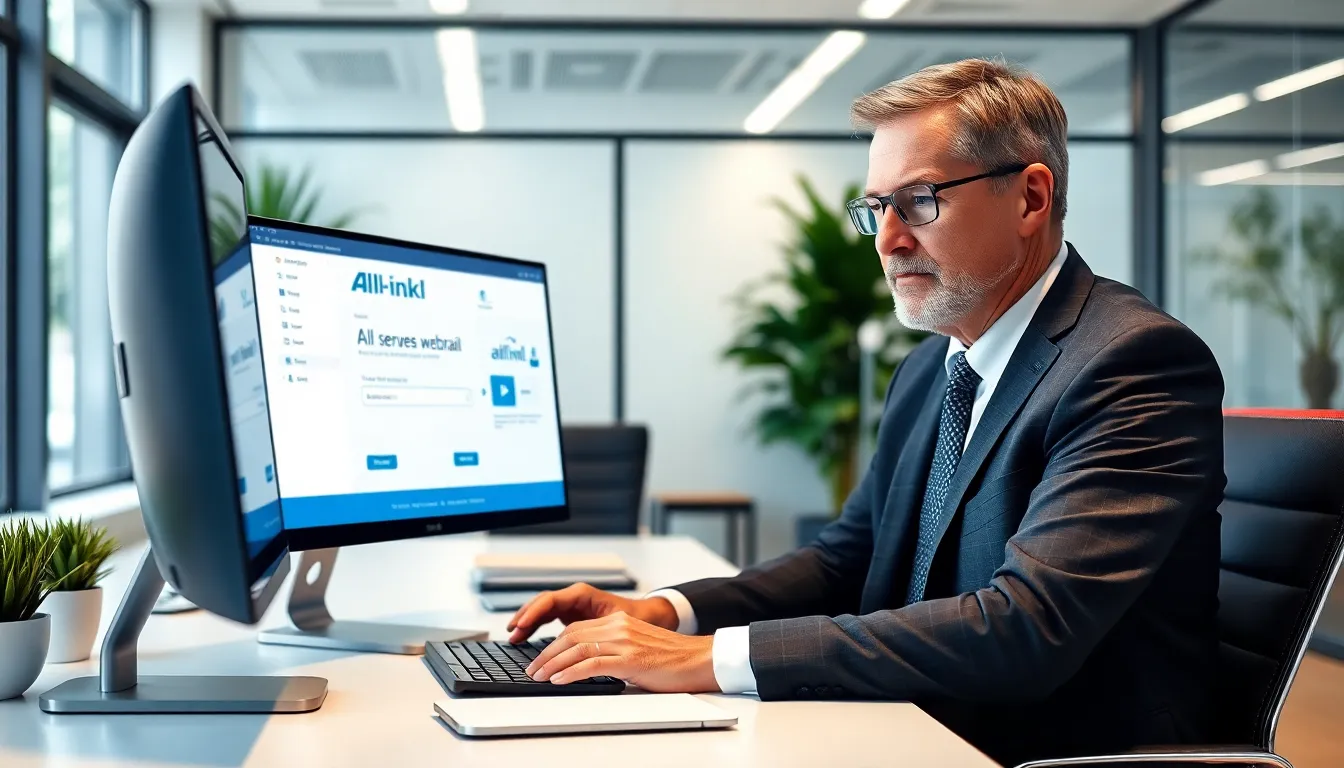
Optimierte Zusammenarbeit im Team
Neben dem klassischen E-Mail-Verkehr unterstützt All-Inkl Webmail auch den gemeinsamen Zugriff für mehrere Benutzer. Auch wenn keine dezidierte Groupware-Funktion vorhanden ist, lässt sich durch konsequente Nutzung von Ordnern und Filtern eine Art „Team-Mailbox“ realisieren. Geben Sie betroffenen Kolleginnen und Kollegen die passenden Zugangsdaten, um einen gemeinsamen Ordner zu verwenden, in den bestimmte E-Mails automatisch einsortiert werden. Für Bereiche wie Support, Vertrieb oder Kundenservice kann das sehr hilfreich sein.
Allerdings sollte immer darauf geachtet werden, dass persönliche E-Mails oder vertrauliche Post nicht ungewollt mitgelesen werden. Legen Sie deshalb klar fest, welche Adressen tatsächlich gemeinsam genutzt werden dürfen. Statt ein und dasselbe Postfach als Sammelstelle zu nehmen, kann mit Weiterleitungen und Kopieempfängern wie oben beschrieben ein ähnlicher Effekt erzielt werden. So bleiben die Verantwortlichkeiten klar getrennt, und jeder erhält genau die Mailkopien, die für ihn oder sie relevant sind.
In größeren Teams empfiehlt es sich zudem, Abwesenheitsregeln und Autoresponder abzustimmen, um für Kunden und Geschäftspartner ein einheitliches Bild abzugeben. Die Spanne reicht von gemeinsamen Signaturen bis hin zur automatischen Weiterleitung bei Abwesenheit einzelner Teammitglieder. So kann ein Stellvertreter ohne große Verzögerung reagieren und vermeiden, dass wichtige Informationen verloren gehen.
Erweiterte Filterstrategien und Priorisierung
Damit langfristig nicht doch das Chaos droht, lohnt sich ein genauer Blick auf die Möglichkeiten zur Priorisierung von Nachrichten. Neben dem Setzen von Filterregeln können Sie in vielen E-Mail-Clients zusätzliche Kennzeichnungen oder Labels nutzen, die nach der Synchronisation auch in der Webmail-Oberfläche auftauchen. Zum Beispiel lassen sich wichtige Kunden an erster Stelle hervorheben, während Newsletter oder Werbeaktionen direkt in separate Ordner wandern.
Überlegen Sie, welche Kriterien für die Priorisierung am wichtigsten sind: Absender, bestimmte Schlüsselwörter im Betreff oder besondere Domains. Wer sehr häufig ähnlich lautende Betreffzeilen für Kampagnen oder interne Projekte nutzt, kann den Betreff als Kriterium verwenden, sodass E-Mails zu einem Projekt automatisch zusammengefasst werden. Angesichts der leistungsfähigen Filterfunktion in All-Inkl Webmail ersparen Sie sich damit viele manuelle Sortierschritte.
Für anspruchsvollere Szenarien ist auch eine Kombination aus Filtern, automatischen Weiterleitungen und Autorespondern denkbar. Beispielsweise geht eine E-Mail zuerst in ein gemeinsames Postfach, wird dann aber nach dem Anlegen bestimmter Tags oder Labels an den jeweils zuständigen Kollegen weitergeleitet. So behalten alle Beteiligten den Überblick, während die E-Mail bereits automatisch einsortiert wurde.
Weitere Möglichkeiten mit Plesk nutzen
Wenn Sie ein Plesk-Hosting verwenden, ergibt sich eine direkte Integration mit All-Inkl Webmail. Über die Benutzeroberfläche lassen sich dort Postfächer unkompliziert hinzufügen, verwalten oder auch Weiterleitungen definieren. Die Synchronisation bleibt mit den gleichen Serverdaten identisch – so kombinieren Sie Server-Verwaltung mit voller Kontrolle über Ihre E-Mail-Kommunikation. Hier finden Plesk-Nutzer einen kompakten Überblick zu E-Mail-Konten in Plesk.
Darüber hinaus bietet Plesk in vielen Fällen die Möglichkeit, zusätzliche Sicherheitsvorkehrungen wie DKIM, SPF und DMARC zu verwalten. Diese Merkmale stellen sicher, dass Ihre gesendeten E-Mails nicht nur verschlüsselt, sondern auch authentifiziert werden, um Spam-Kennzeichnungen zu vermeiden. Sobald Sie diese Protokolle korrekt eingerichtet haben, profitieren Sie von einer noch höheren Zustellwahrscheinlichkeit und verringern das Risiko, im Spam-Ordner zu landen.
Wer mehrere Domains über Plesk verwaltet, kann sogar für jede Domain ein eigenes E-Mail-Setup anlegen und trotzdem alle Informationen bequem in All-Inkl Webmail zusammenführen. Das erleichtert zum Beispiel die Verwaltung mehrerer Marken oder Projekte, ohne dass Sie jedes Mal in ein neues System wechseln müssen. Achten Sie lediglich darauf, die korrekten DNS-Einstellungen vorzunehmen, damit Ihre Mails reibungslos zugestellt und empfangen werden können.
Zusätzliche Hinweise zur Datensicherheit
Ich empfehle, Ihre Passwörter regelmäßig zu ändern und dabei einen Passwort-Manager zu verwenden. So vermeiden Sie Zugriffe durch Dritte und steigern gleichzeitig den Schutz Ihrer gesamten Daten. Achten Sie darauf, dass die SSL-Optionen in Ihrem E-Mail-Client aktiviert sind – andernfalls erfolgt keine verschlüsselte Kommunikation.
Neben der reinen Passwortsicherheit können Sie in Ihrem Kundencenter bei Bedarf auch Zwei-Faktor-Authentifizierung (2FA) aktivieren, sofern diese Option für Ihr Paket zur Verfügung steht. Damit werden Sie bei jedem neuen Login gebeten, einen zusätzlichen Code einzugeben, der meist per App generiert wird. So ist Ihr E-Mail-Zugang noch besser gegen Angriffe geschützt – selbst wenn jemand Ihr Passwort herausfinden sollte.
Sollte Ihr Postfach einmal ungewöhnlich viele Spam-Mails erhalten, lohnt sich ein kurzer Blick auf Ihre Domain-Einstellungen. Überprüfen Sie, ob die DNS-Einträge korrekt hinterlegt und Sicherheitsprotokolle wie SPF oder DKIM aktiv sind, weil diese Mechanismen ebenfalls Spammer abschrecken. Mit dem Einsatz umfassender Filter und einem sauberen DNS-Setup gelingt es in der Regel, die Zahl schädlicher Mails signifikant zu reduzieren.
Zusammengefasst: So nutzen Sie All-Inkl Webmail am effektivsten
All-Inkl Webmail lässt sich binnen Minuten einrichten und bietet eine verlässliche, zentralisierte Lösung für Ihre E-Mail-Kommunikation. Durch die Kombination aus einfacher Benutzeroberfläche, effektiven Filtern, automatischen Antwortfunktionen und externem Zugriff über IMAP/POP3 können Sie Ihr Postfach perfekt an Ihre Anforderungen anpassen. Wer zusätzlich mit externen Clients oder aus einer Server-Verwaltungsoberfläche heraus arbeitet, profitiert von einer nahtlosen Integration. Wer alle Funktionen konsequent nutzt, spart langfristig Zeit, steigert die Sicherheit und bleibt im digitalen Alltag flexibel.



